【通过Data Studio连接openGauss】---快速入门
- 🔻 一、访问openGauss
- 🔰 1.1 确认连接信息(单节点)
- 🔰 1.2 使用gsql访问openGauss(本地连接数据库)
- 🔰 1.3 使用gsql访问openGauss(密态数据库连接操作)
- 🔰 1.4 使用gsql访问openGauss(远程连接数据库)
- 🌟1.4.1 完成远程连接配置
- 🌟1.4.2 客户端机器通过Data Studio连接openGauss
- 🔻 二、总结—温故知新

| 👈【上一篇】 |
💖The Begin💖 点点关注,收藏不迷路💖
| 【下一篇】👉 |
🔻 一、访问openGauss
🔰 1.1 确认连接信息(单节点)
连接前,需获取数据库节点所在服务器的IP地址及数据库节点的端口号信息。
1、
以用户omm登录数据库节点。
[root@klgdj ~]# su -omm
2、使用“gs_om -t status –detail”命令查询openGauss各实例情况。
3、确认数据库节点的端口号。
cat /opt/software/install/data/dn/postgresql.conf | grep port
[omm@klgdj ~]$ gs_om -t status --detail
[ Cluster State ]
cluster_state : Normal
redistributing : No
current_az : AZ_ALL
[ Datanode State ]
node node_ip port instance state
----------------------------------------------------------------------------------------------
1 klgdj 192.168.181.71 15400 6001 /opt/software/install/data/dn P Primary Normal
[omm@klgdj ~]$
🍀 数据库节点实例的服务器IP地址为192.168.181.71。
🍀 数据库节点数据路径为“opt/software/install/data/dn”。
🍀 “P”表示安装时指定的角色为Primary,数据库安装后不再变化,从系统静态文件读取;
🍀 “Primary”表示实例为主实例;“Normal”表示openGauss可用,且数据有冗余备份,所有进程都在运行,主备关系正常。
🍀 15400为数据库节点的端口号。
🔰 1.2 使用gsql访问openGauss(本地连接数据库)
gsql是openGauss提供的在命令行下运行的数据库连接工具。
1、
以用户omm登录数据库主节点。
2、连接数据库,数据库安装完成后,默认生成名称为postgres的数据库。第一次连接数据库时可以连接到此数据库。
[omm@klgdj ~]$ gsql -d postgres -p 15400
gsql ((openGauss 5.0.0 build a07d57c3) compiled at 2023-03-29 03:09:38 commit 0 last mr )
Non-SSL connection (SSL connection is recommended when requiring high-security)
Type "help" for help.
openGauss=#
###🍀或者使用🍀###
[omm@klgdj ~]$ gsql -d "host=127.0.0.1 port=15400 dbname=postgres user=omm password=klgdj#2023"
[omm@klgdj ~]$ gsql postgres://omm:klgdj#2023@127.0.0.1:15400/postgres -r
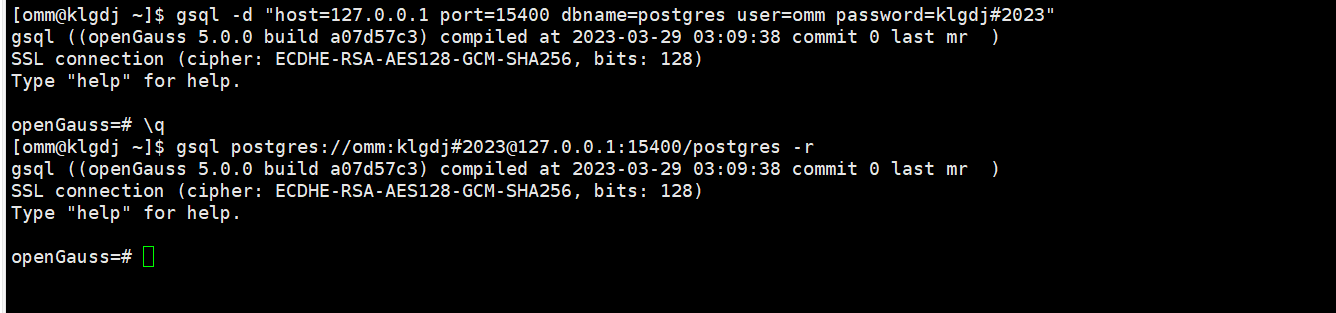
1、🍀 omm用户是管理员用户,因此系统显示“openGauss=#”。
2、🍀 若使用普通用户身份登录和连接数据库,系统显示“openGauss=>”。
3、🍀 “Non-SSL connection”表示未使用SSL方式连接数据库。
首次登录建议修改密码,命令:
###🍀语法🍀###
openGauss=# ALTER ROLE omm IDENTIFIED BY '新密码';
openGauss=# ALTER ROLE omm IDENTIFIED BY 'klgdj#123456';
ALTER ROLE
openGauss=#
###🍀退出数据库:`\q`🍀#####
openGauss=# \q
[omm@klgdj ~]$
🔰 1.3 使用gsql访问openGauss(密态数据库连接操作)
###🍀 -C表示密态数据库开启,可以创建密钥和加密表。🍀####
[omm@klgdj ~]$ gsql -d postgres -p 15400 -C
gsql ((openGauss 5.0.0 build a07d57c3) compiled at 2023-03-29 03:09:38 commit 0 last mr )
Non-SSL connection (SSL connection is recommended when requiring high-security)
Type "help" for help.
###🍀 退出数据库:`\q` 🍀###
openGauss=# \q
🔰 1.4 使用gsql访问openGauss(远程连接数据库)
🌟1.4.1 完成远程连接配置
进行远程连接前,需要在部署了数据库主节点的机器上设置允许客户端访问数据库,并配置远程连接。
🍀 1、以操作系统用户omm登录数据库主节点。
[root@klgdj ~]# su - om
🍀 2、配置客户端认证方式。允许客户端以“test”用户连接到本机,
此处远程连接禁止使用“omm”用户(即数据库初始化用户)。
🍀 先在数据库中使用如下语句建立“test”用户:
[omm@klgdj ~]$ gsql -d postgres -p 15400
gsql ((openGauss 5.0.0 build a07d57c3) compiled at 2023-03-29 03:09:38 commit 0 last mr )
Non-SSL connection (SSL connection is recommended when requiring high-security)
Type "help" for help.
openGauss=# CREATE USER test PASSWORD 'test@2023';
CREATE ROLE
openGauss=#
🍀 3、配置listen_addresses,listen_addresses即远程客户端连接使用的数据库主节点ip或者主机名。
## 🍀 步骤一、查看数据库主节点目前的listen_addresses配置。
[omm@klgdj ~]$ gs_guc check -I all -c "listen_addresses"
The gs_guc run with the following arguments: [gs_guc -I all -c listen_addresses check ].
expected guc information: klgdj: listen_addresses=NULL: [/opt/software/install/data/dn/postgresql.conf]
gs_guc check: klgdj: listen_addresses='localhost,192.168.181.71': [/opt/software/install/data/dn/postgresql.conf]
Total GUC values: 1. Failed GUC values: 0.
The value of parameter listen_addresses is same on all instances.
listen_addresses='localhost,192.168.181.71'
[omm@klgdj ~]$
### 🍀步骤二、在postgresql.conf文件中把要添加的ip追加到listen_addresses后面,多个配置项之间用英文逗号分隔。例如,追加ip地址192.168.31.220,因为是测试环境,这里追加*号,声明服务器监听客户端所有连接的TCP/IP地址。
###文件地址:/opt/software/install/data/dn/postgresql.conf
[omm@klgdj ~]$ gs_guc set -I all -c "listen_addresses='localhost,192.168.181.71,192.168.31.220'"
[omm@klgdj ~]$
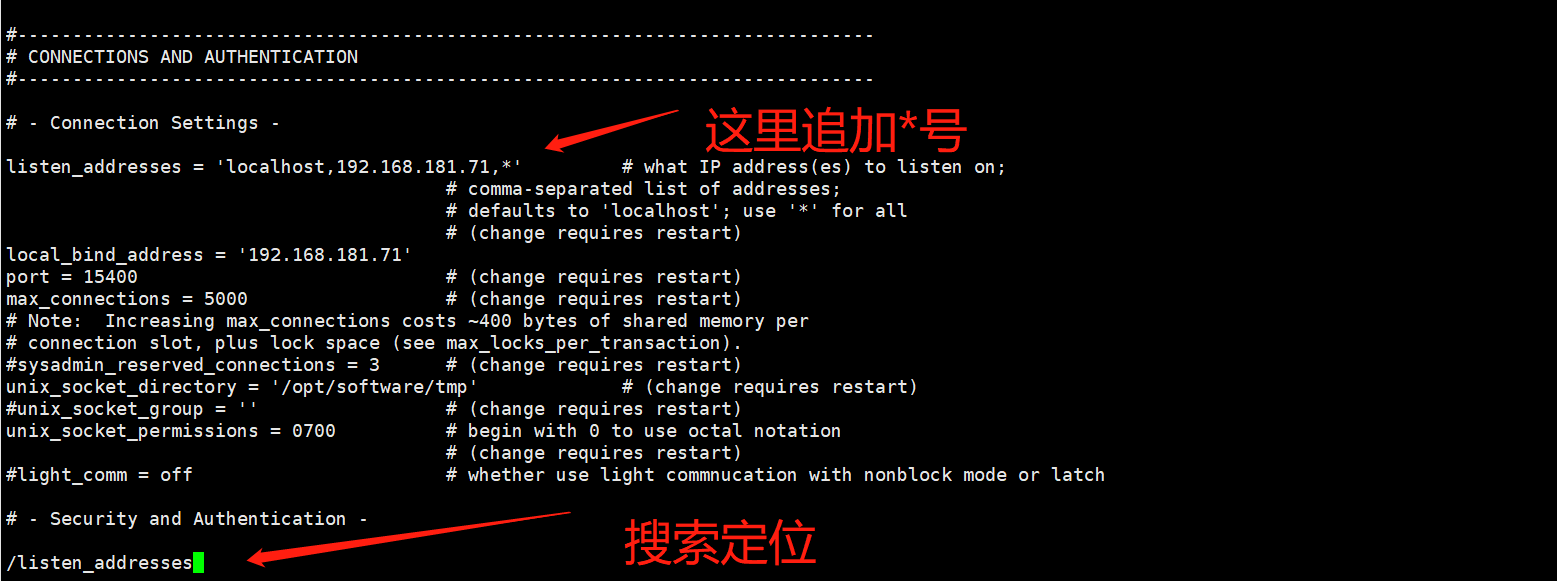
### 🍀步骤三、修改密码加密方式,在postgresql.conf文件中取消password_encryption_type参数注释,修改参数值为0。
[root@klgdj ~]# vi /opt/software/install/data/dn/postgresql.conf
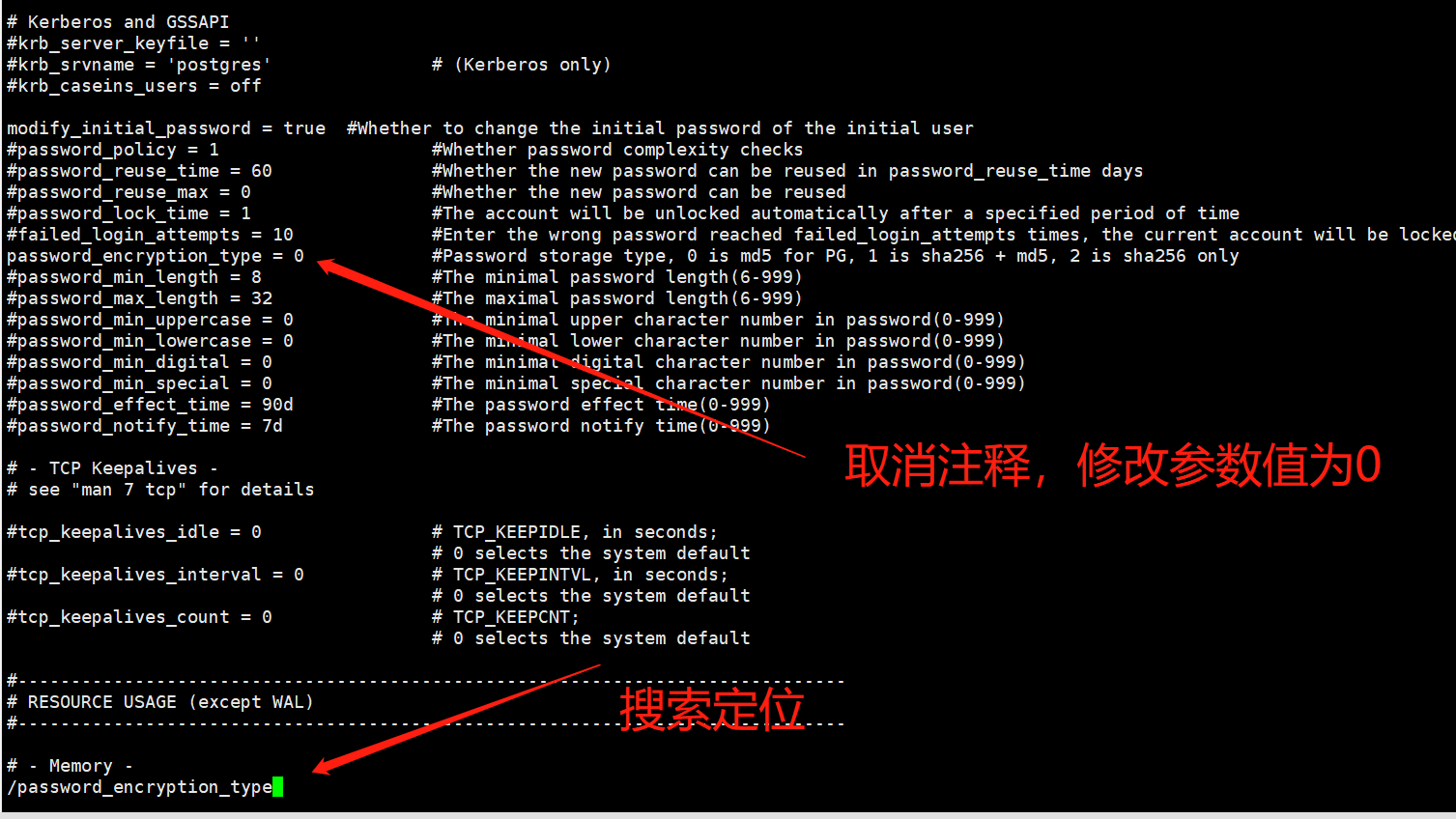
🍀 4、使用命令重启数据库:gs_om -t restart
[omm@klgdj ~]$ gs_om -t restart
🍀 5、重新修改用户密码,用默认的加密方式重新加密。新旧密码不能相同,否则不能修改成功,也不能使用之前用过的密码。(新密码test#2023,旧密码test@2023)
[omm@klgdj ~]$ gsql -d postgres -p 15400
openGauss=# ALTER ROLE test IDENTIFIED BY 'test#2023';
🍀 6、配置pg_hba.conf,添加数据库主节点ip和客户端ip。
###🍀 步骤一、使用如下命令添加数据库主节点ip到pg_hba.conf,
###🍀 其中initial_user为数据库初始用户名称,192.168.181.71同上述数据库主机ip。
[omm@klgdj ~]$ gs_guc set -N all -I all -h "host all initial_user 192.168.181.71/24 trust"
[omm@klgdj ~]$
###🍀 步骤二、使用如下命令添加客户端ip到pg_hba.conf,假设客户端ip为192.168.31.220,认证方式为sha256。
###🍀 文件地址:/opt/software/install/data/dn/pg_hba.conf
[omm@klgdj ~]$ gs_guc set -N all -I all -h "host all test 192.168.31.220/24 sha256"
[omm@klgdj ~]$
————————————**⛳参数详解⛳**————————————
🍀 -N all表示openGauss的所有主机。
🍀 -I all表示主机的所有实例。
🍀 -h表示指定需要在“pg_hba.conf”增加的语句。
🍀 all表示允许客户端连接到任意的数据库。
🍀 test表示连接数据库的用户,若为all--则表示所有用户都可通过该客户端连接。
🍀 192.168.31.220/24表示只允许IP地址为192.168.31.221的主机连接。
此处的IP地址不能为openGauss内的IP,在使用过程中,请根据用户的网络进行配置修改。
24表示子网掩码为1的位数,即255.255.255.0。(如10.10.0.30/32,则32表示子网掩码为1的位数,即255.255.255.255。)
🍀 sha256表示连接时test用户的密码使用sha256算法加密。
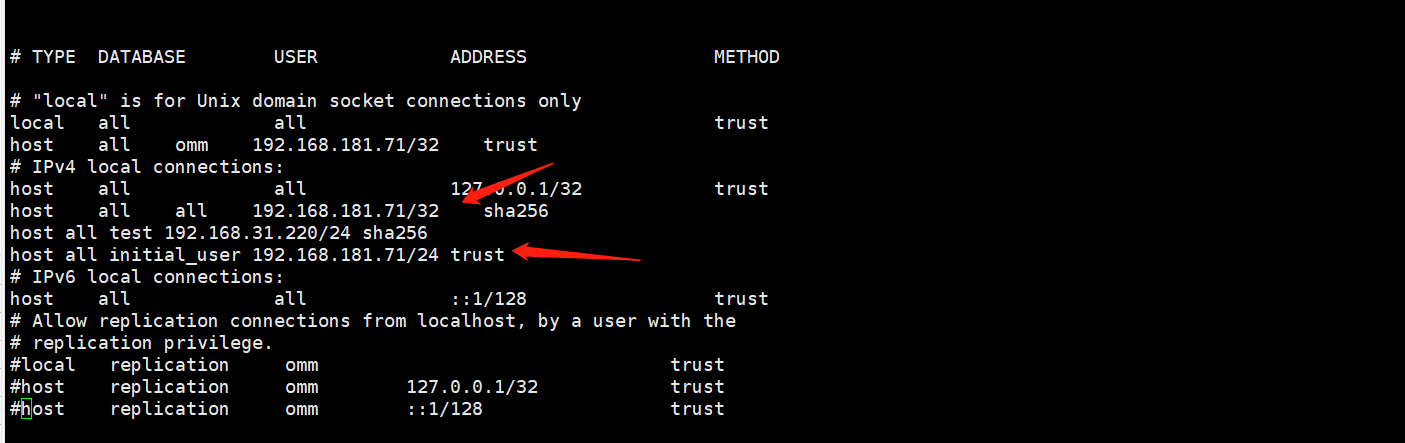
###🍀官方示例🍀###
TYPE DATABASE USER ADDRESS METHOD
"local" is for Unix domain socket connections only
#表示只允许以安装时-U参数指定的用户从服务器本机进行连接。
local all all trust
IPv4 local connections:
#表示允许jack用户从10.10.0.50主机上连接到任意数据库,使用sha256算法对密码进行加密。
host all jack 10.10.0.50/32 sha256
#表示允许任何用户从10.10.0.0/24网段的主机上连接到任意数据库,使用sha256算法对密码进行加密,并且经过SSL加密传输。
hostssl all all 10.10.0.0/24 sha256
#表示禁止任何用户从10.10.0.1/32网段的主机上连接到任意数据库。
host all all 10.10.0.1/32 reject
拓展:
主机需要远程连接数据库,必须在数据库系统的配置文件中增加此主机的信息,并且进行客户端接入认证。配置文件(默认名称为pg_hba.conf)存放在数据库的数据目录里。
hba(host-based authentication)表示是基于主机的认证。
openGauss支持如下三种认证方式,这三种方式都需要配置“pg_hba.conf”文件。
1、基于主机的认证:服务器端根据客户端的IP地址、用户名及要访问的数据库来查看配置文件从而判断用户是否通过认证。
2、口令认证:包括远程连接的加密口令认证和本地连接的非加密口令认证。
3、SSL加密:使用OpenSSL(开源安全通信库)提供服务器端和客户端安全连接的环境。
——————完成上述远程连接配置。
🌟1.4.2 客户端机器通过Data Studio连接openGauss
DataStudio_win_64.zip 下载地址,下载解压。
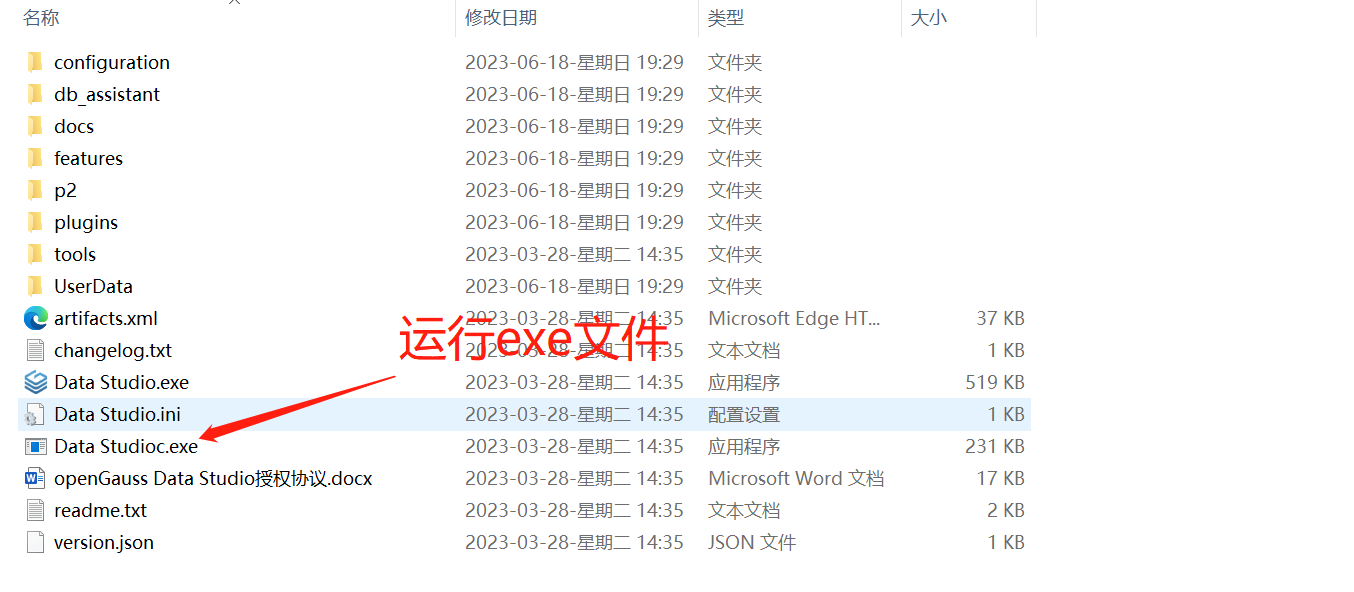
数据库安装完成后,默认生成名称为postgres的数据库。第一次连接数据库时可以连接到此数据库。
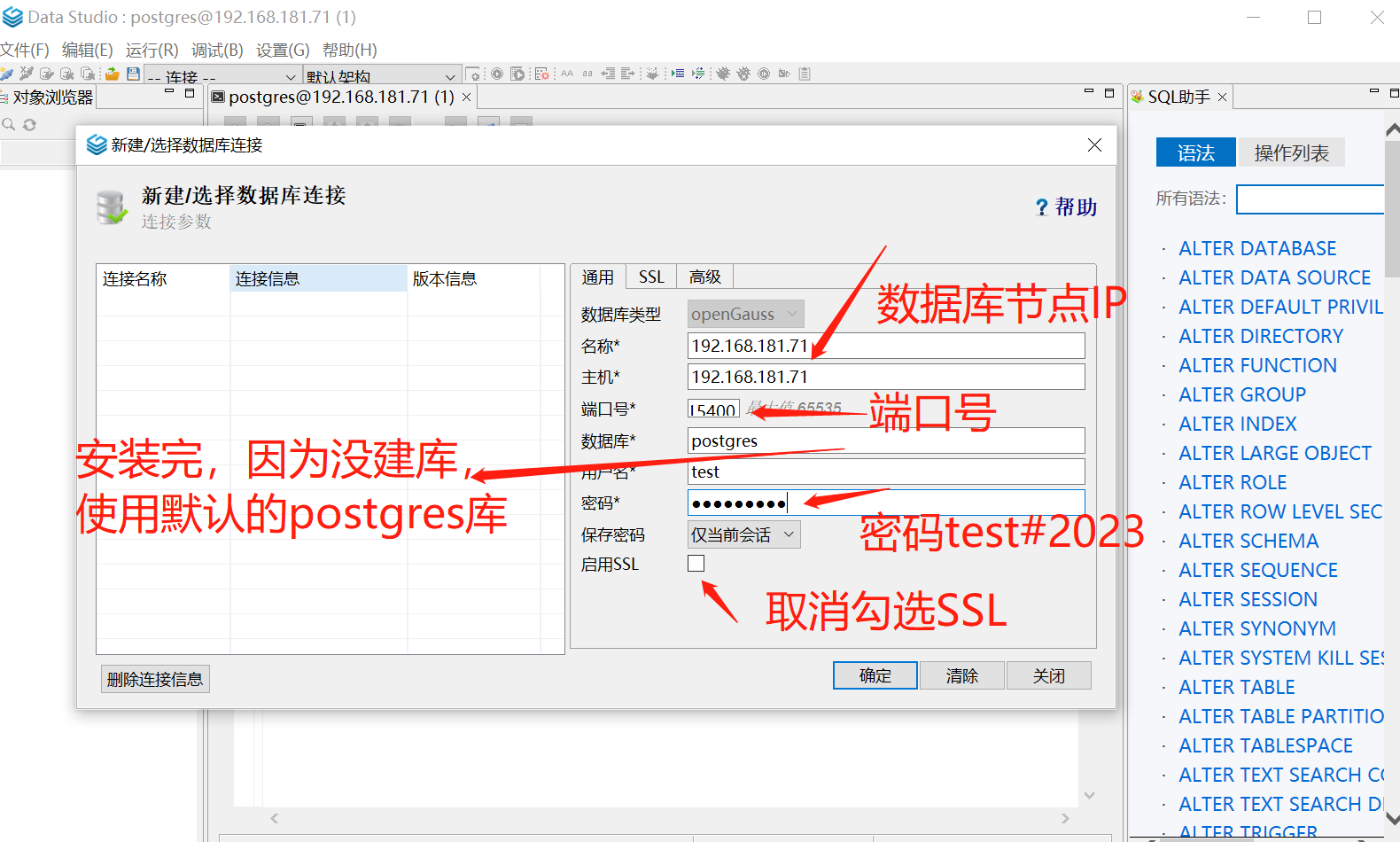
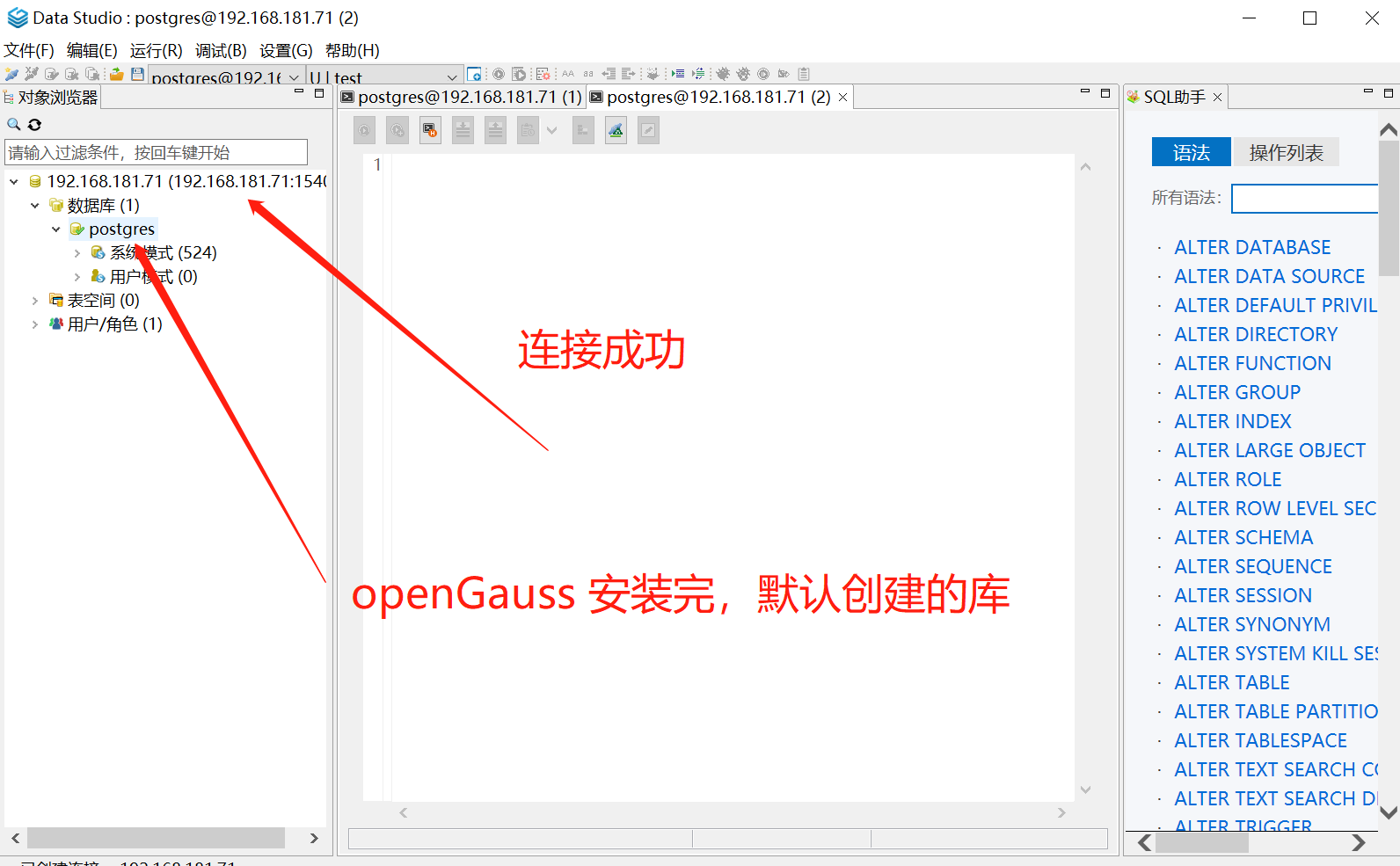
🔻 二、总结—温故知新
❓ openGauss数据库所在服务器的IP地址及数据库端口号信息查看
❓ openGauss数据库---本地服务器连接
❓ openGauss数据库---密态数据库连接
❓ openGauss数据库---远程连接配置
❓ openGauss数据库---Data Studio连接
| 👈【上一篇】 |
💖The End💖 点点关注,收藏不迷路💖
| 【下一篇】👉 |


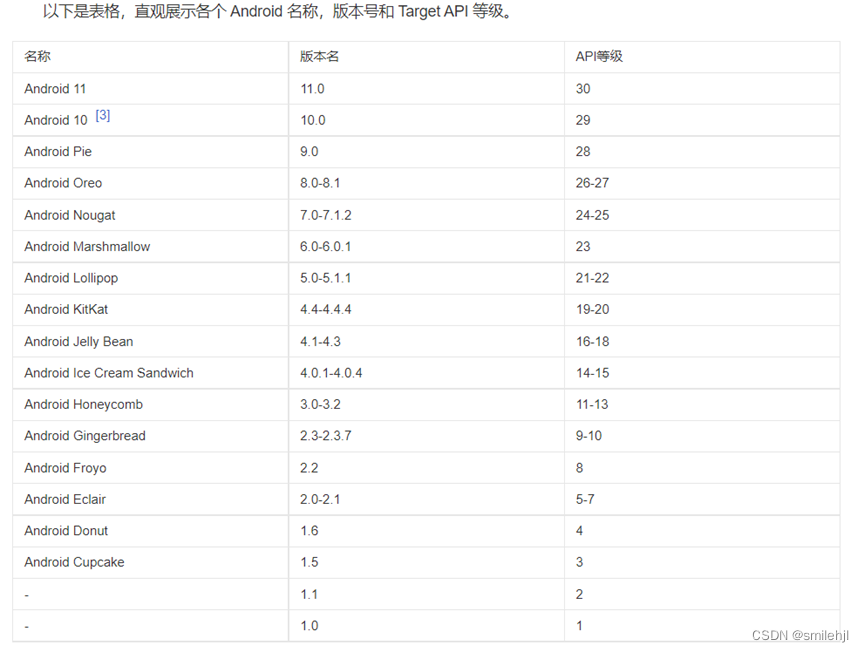
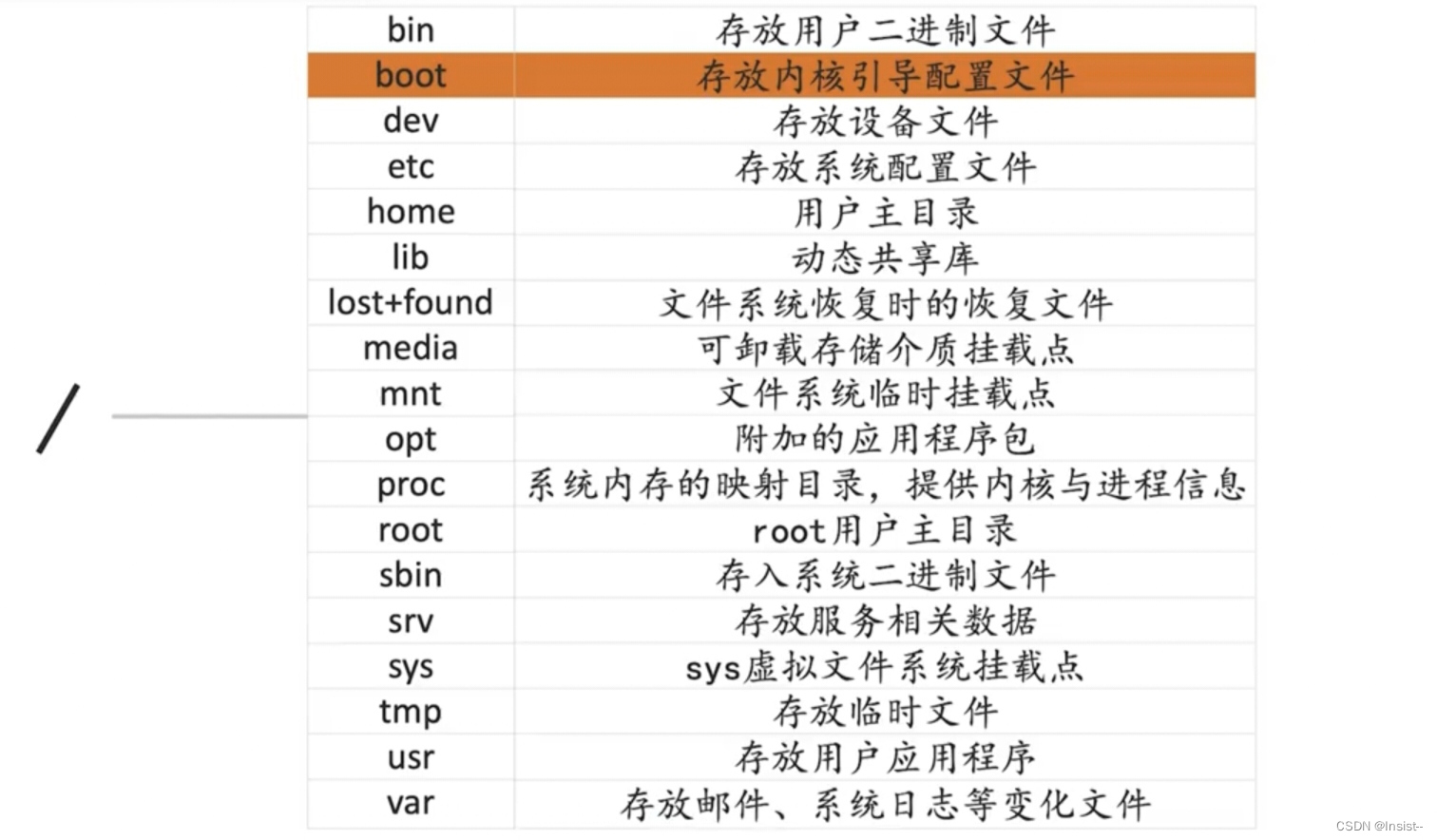
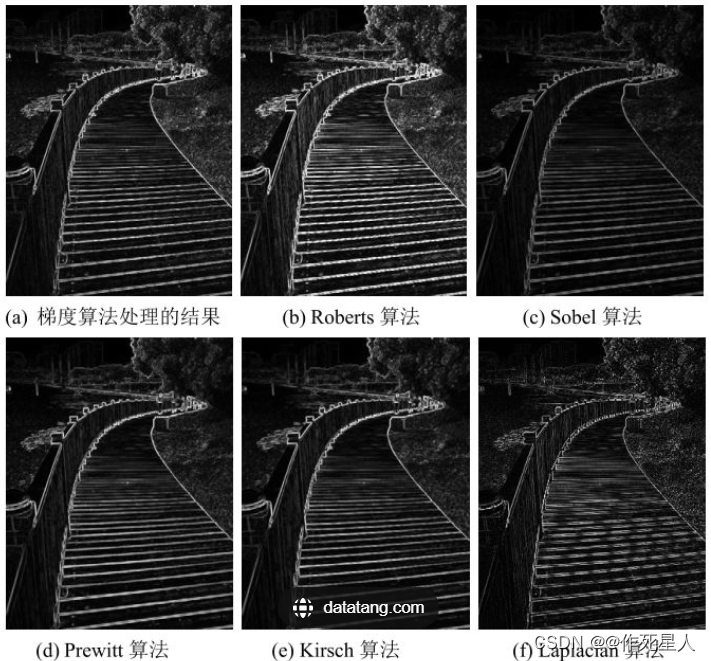


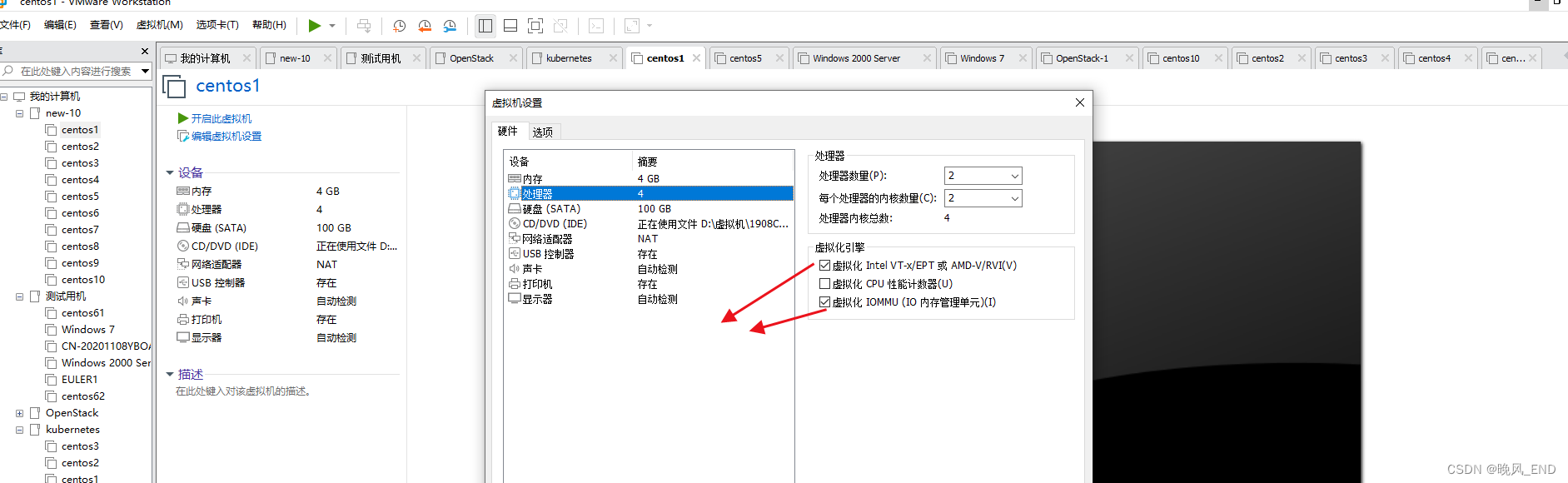
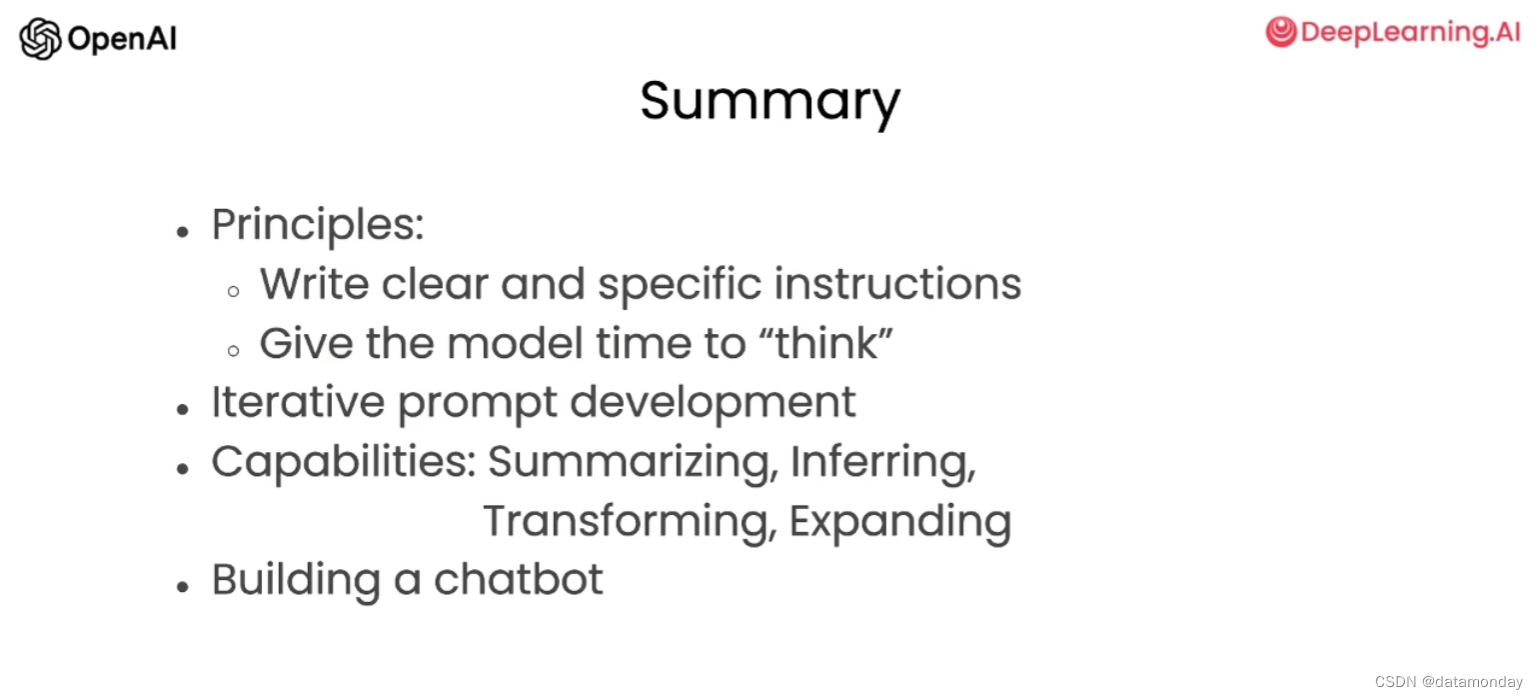



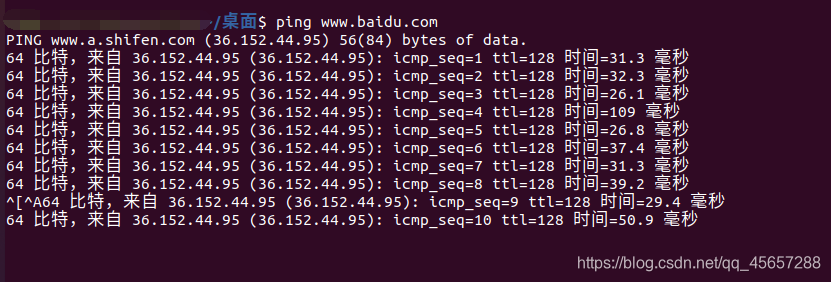
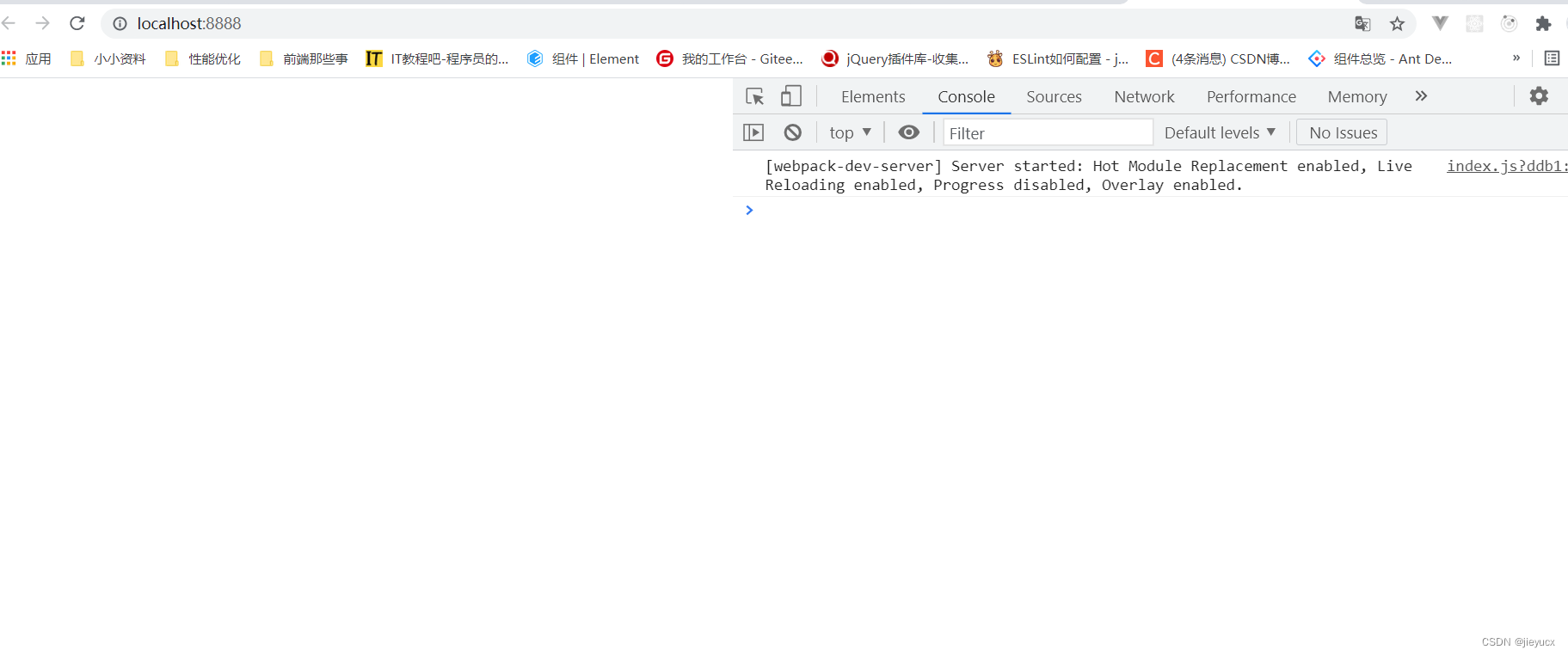
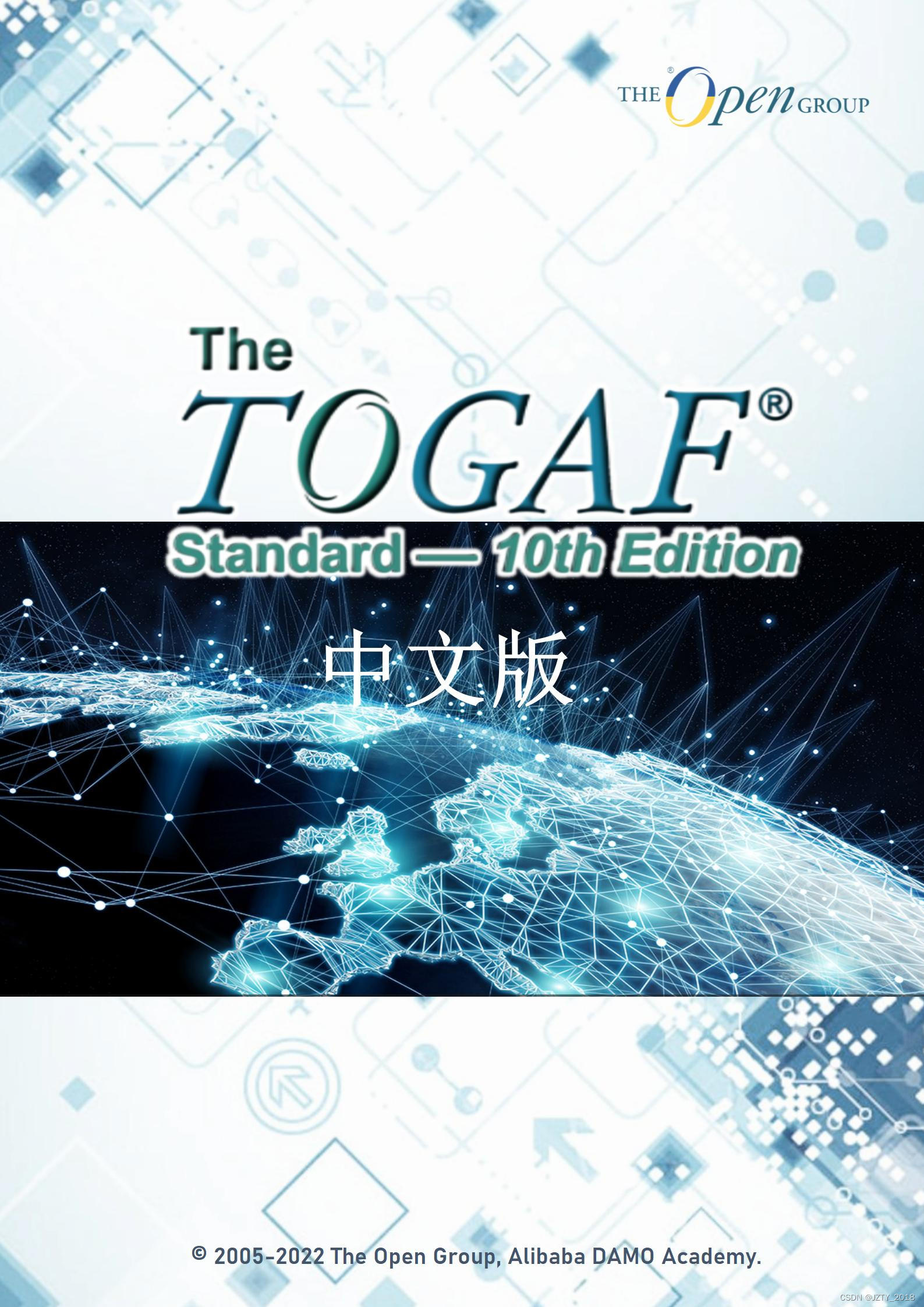
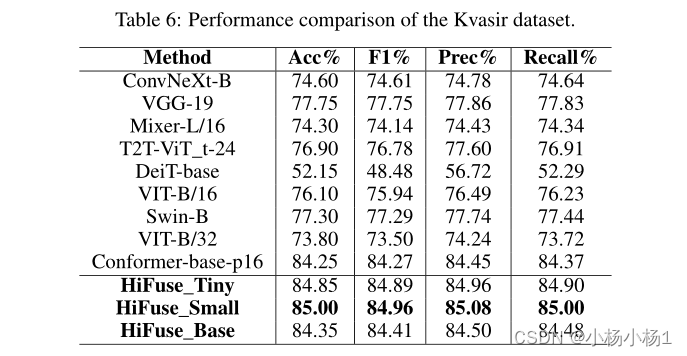
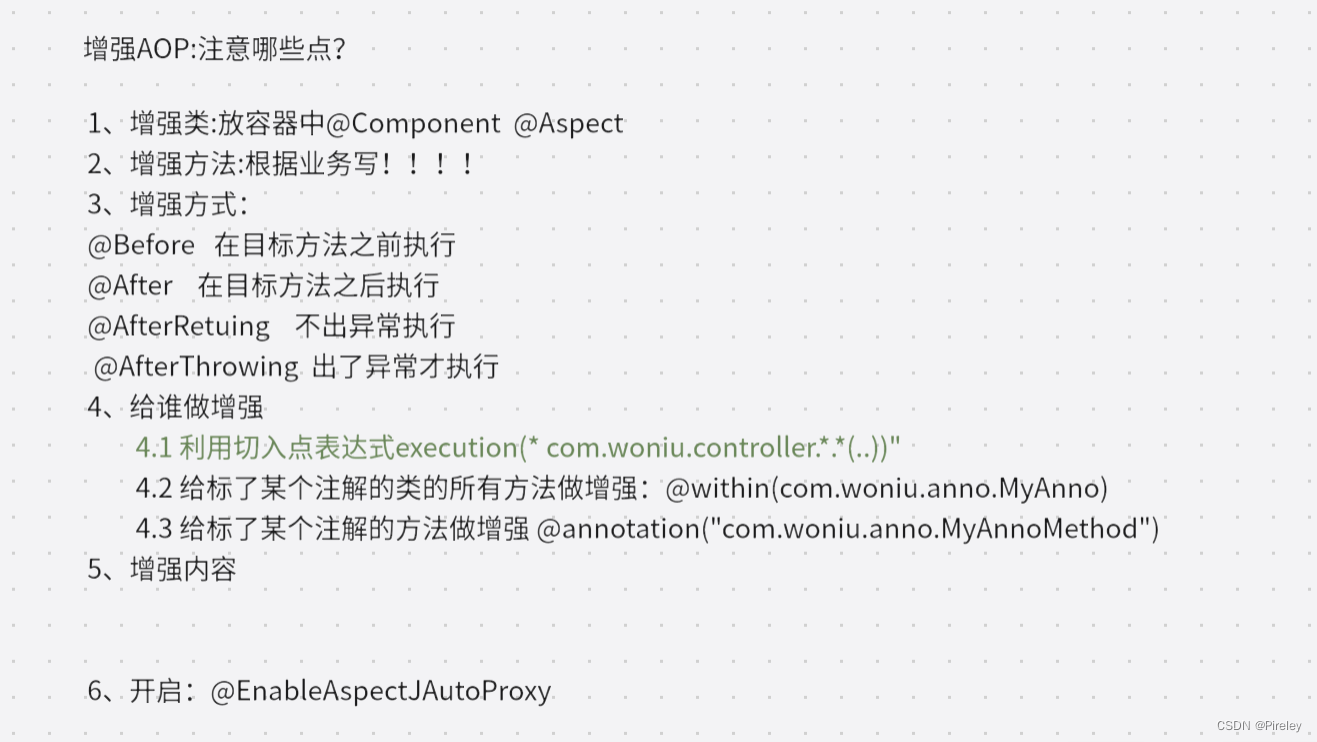

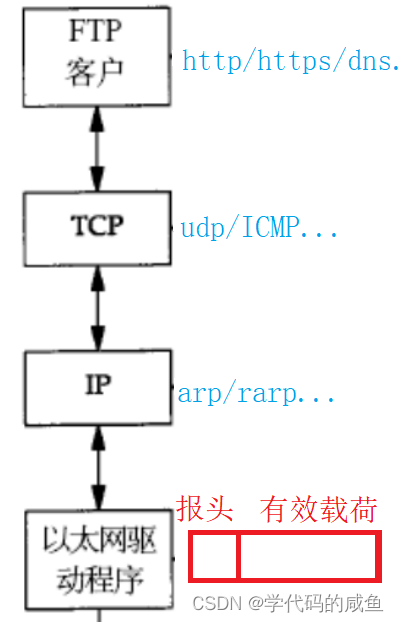
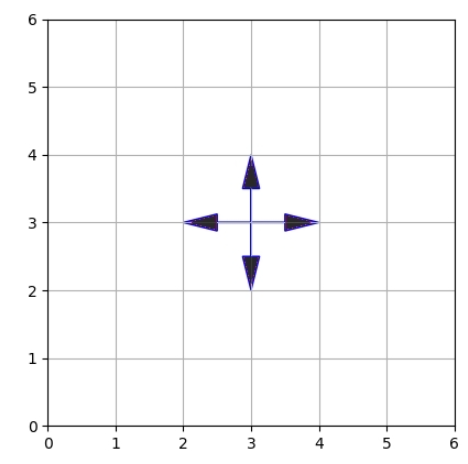
![[unity]Pico VR unity开发笔记(一)](https://img-blog.csdnimg.cn/img_convert/7821a2edf89c89d623f2a5c812ec3755.png)